このチュートリアルでは、Lightroom Classic CCのキャリブレーション機能を効果的に活用して、写真をクリエイティブに変更する方法を紹介します。多くのユーザーはキャリブレーションを一旦置いておき、それがHSL機能と同じだと考えています。しかし実際には、キャリブレーションには、色の編集で予想外の可能性を提供する強力なツールが隠れています。Instagramの写真を編集したり、単に写真編集のスキルを向上させたりする場合でも、キャリブレーションを使用してユニークな色見を実現するのに役立ちます。一緒にステップを進んでいきましょう!
重要なポイント:キャリブレーションにより、写真の色値を正確に調整して、ユニークなルックを作成することができます。HSLとは異なり、ここでは主要な色のチャンネルに直接アクセスして、より微妙な調整が可能です。注意深いキャリブレーションにより、独自のスタイルを確立できます。
ステップバイステップガイド
キャリブレーションの概要
キャリブレーションを開始する前に、Lightroomを開いて編集したい写真を読み込んでください。キャリブレーションタブは開発モジュールの右側にあります。まずは、値を標準値にリセットしてください。スライダーをダブルクリックして標準値に戻ることができます。

青色値の調整
最初のステップとして、写真の青色値を調整することが考えられます。青色値のスライダーを動かして、画像中の青のトーンを強調したり抑えたりできます。左に引くと緑っぽい青色の割合が増し、右に引くと青色の割合が増します。この調整は写真に全く新しい雰囲気を与えることができます。
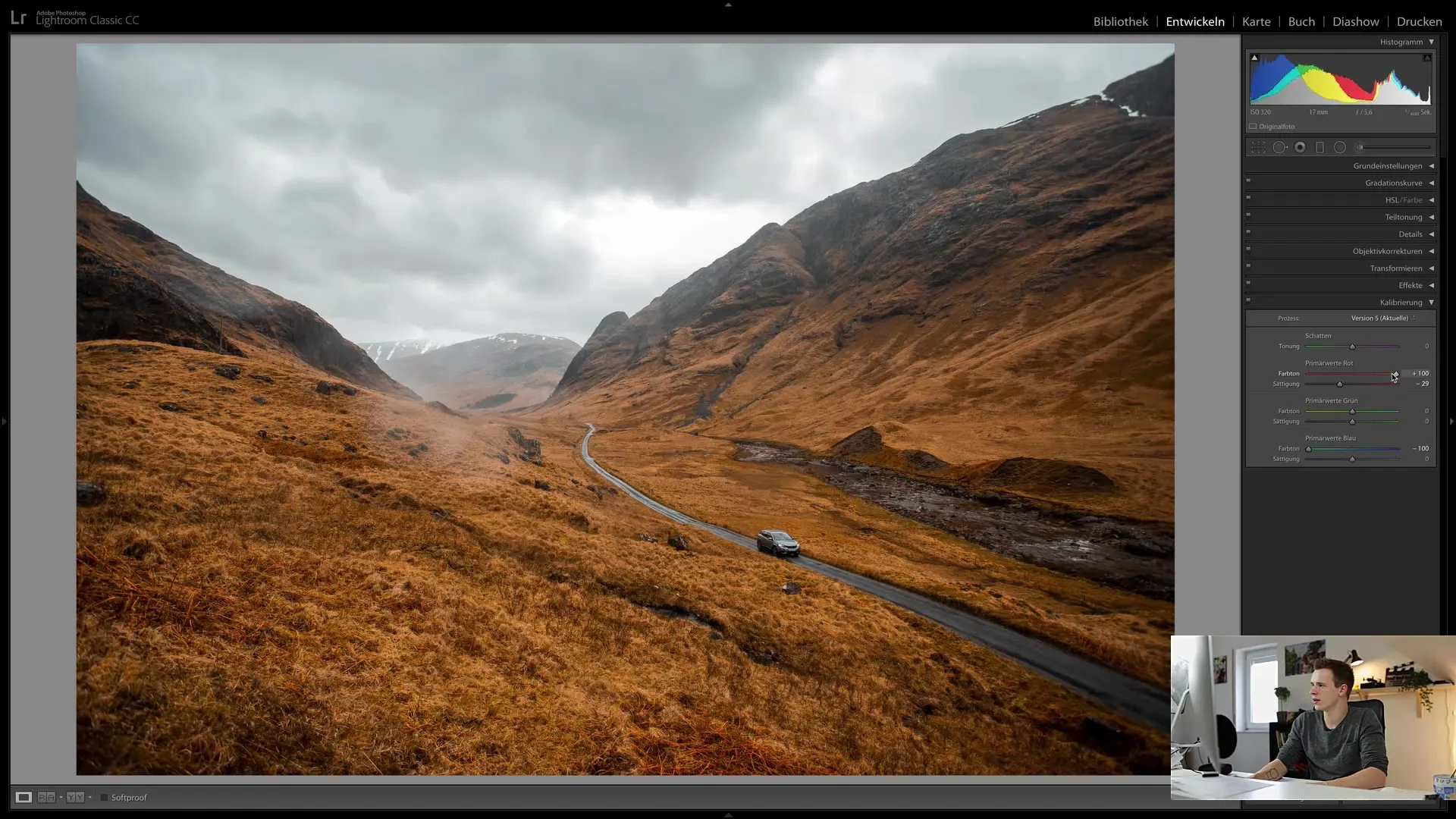
影の色調調整
キャリブレーションで役立つ別のツールは、影の色調を調整できる機能です。ここでの色調は暗い画像領域を指します。左に引くと緑がかった色調が追加され、右に引くとマゼンタ色が増えます。これにより、写真の雰囲気が大きく変わるクールなルックを作ることができます。
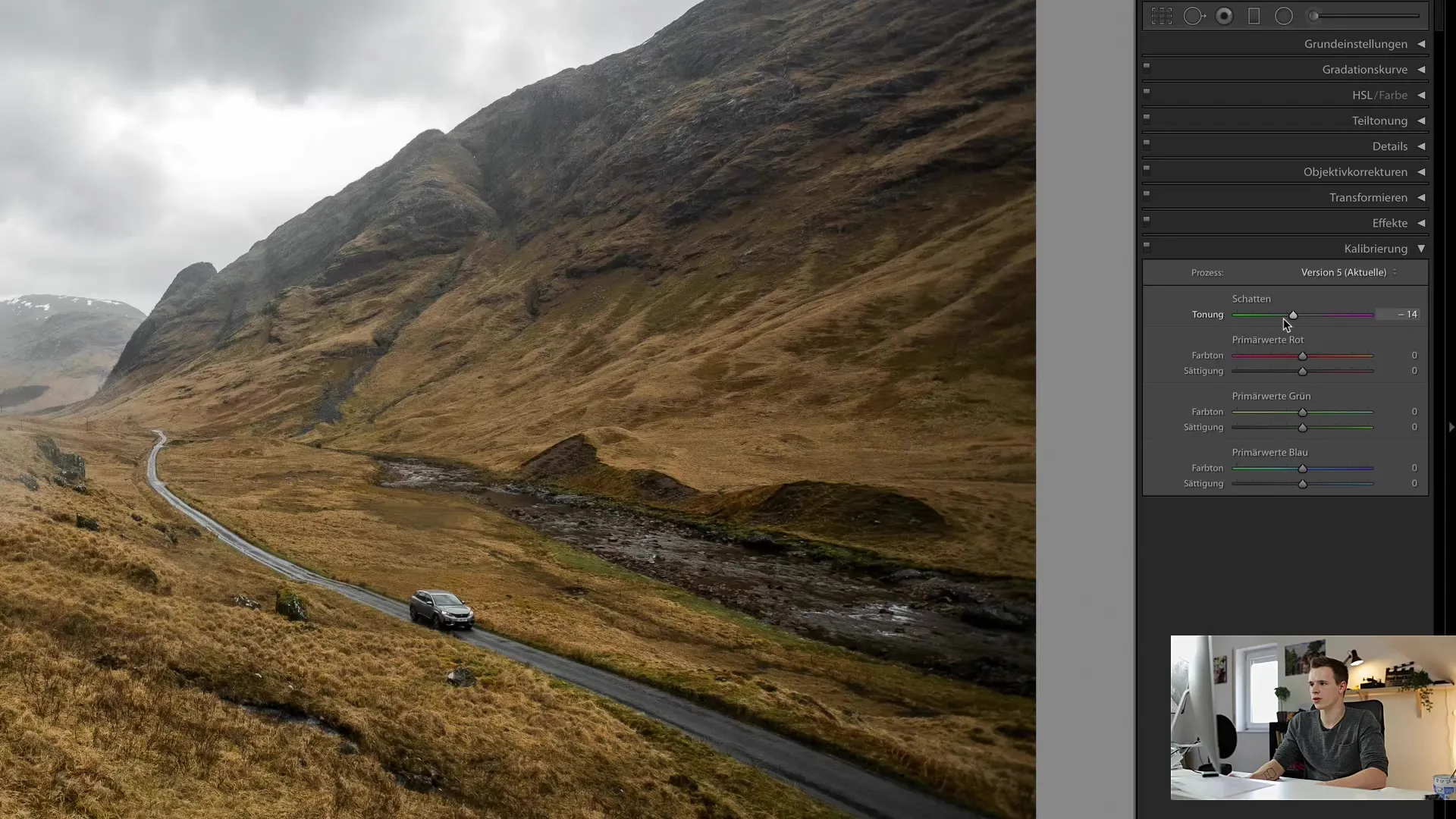
赤色値の調整
画像内の赤色は調整すべき重要な要素です。赤色のスライダーはHSLの色とは異なり、画像内の主要な赤色の値を調整します。色調を変更できます:左に引くと黄色っぽくなり、右に引くとマゼンタ色が増えます。また、この色チャンネルの彩度も調整でき、面白い変化をもたらすことがあります。
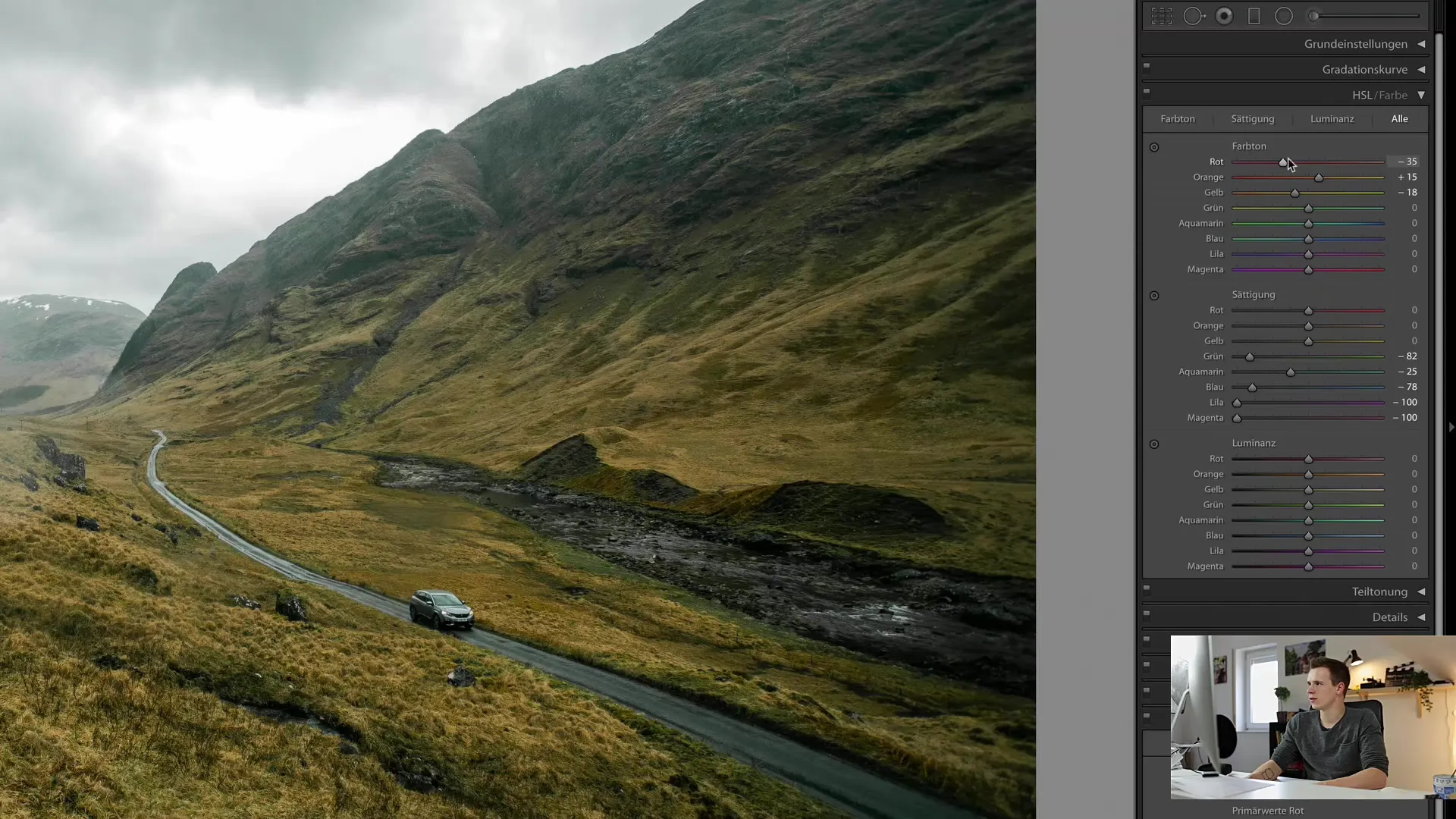
緑色値の調整
緑色のスライダーも赤色や青色と同様の効果が得られます。色調を黄色や青に変更し、彩度も調整して、緑色を強調したり控えめにしたりします。これらの調整は写真を微妙に変化させることができます。

青色値の調整
青色値に対しても同じことが言えます:マゼンタや青に向けて色調を変化させると、画像全体の印象が変わります。望む効果を得るために彩度を最適化することを忘れないでください。ここでは、望む雰囲気を作り出すために、彩度を上げたり下げたりすることができます。
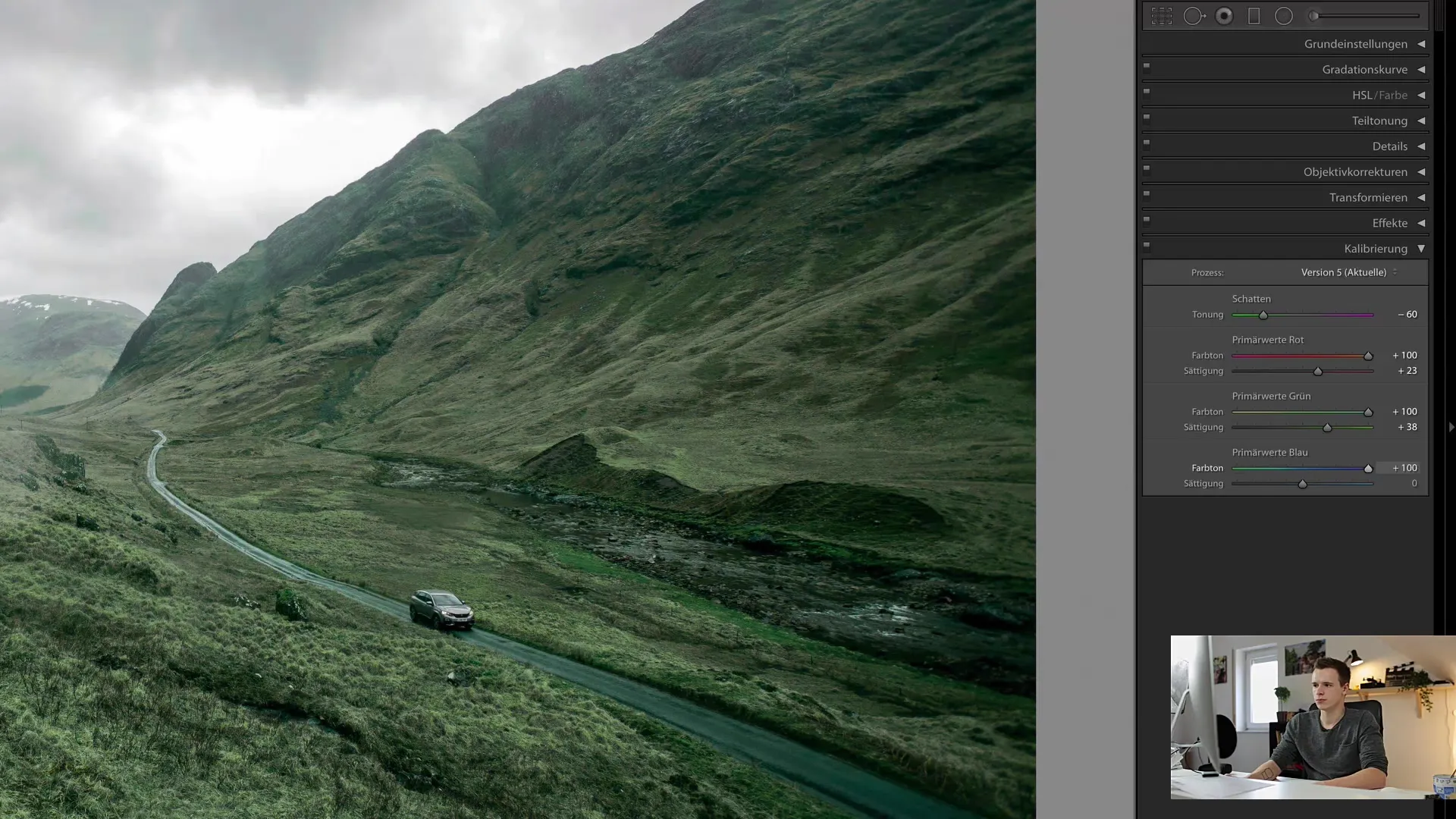
プリセットのテスト
キャリブレーション設定を試した後は、調整をプリセットとして保存することをお勧めします。さまざまな組み合わせを試すのは時間がかかるかもしれませんが、一度望むスタイルを見つけたら、プリセットを選択して他の写真に簡単に適用することができます。
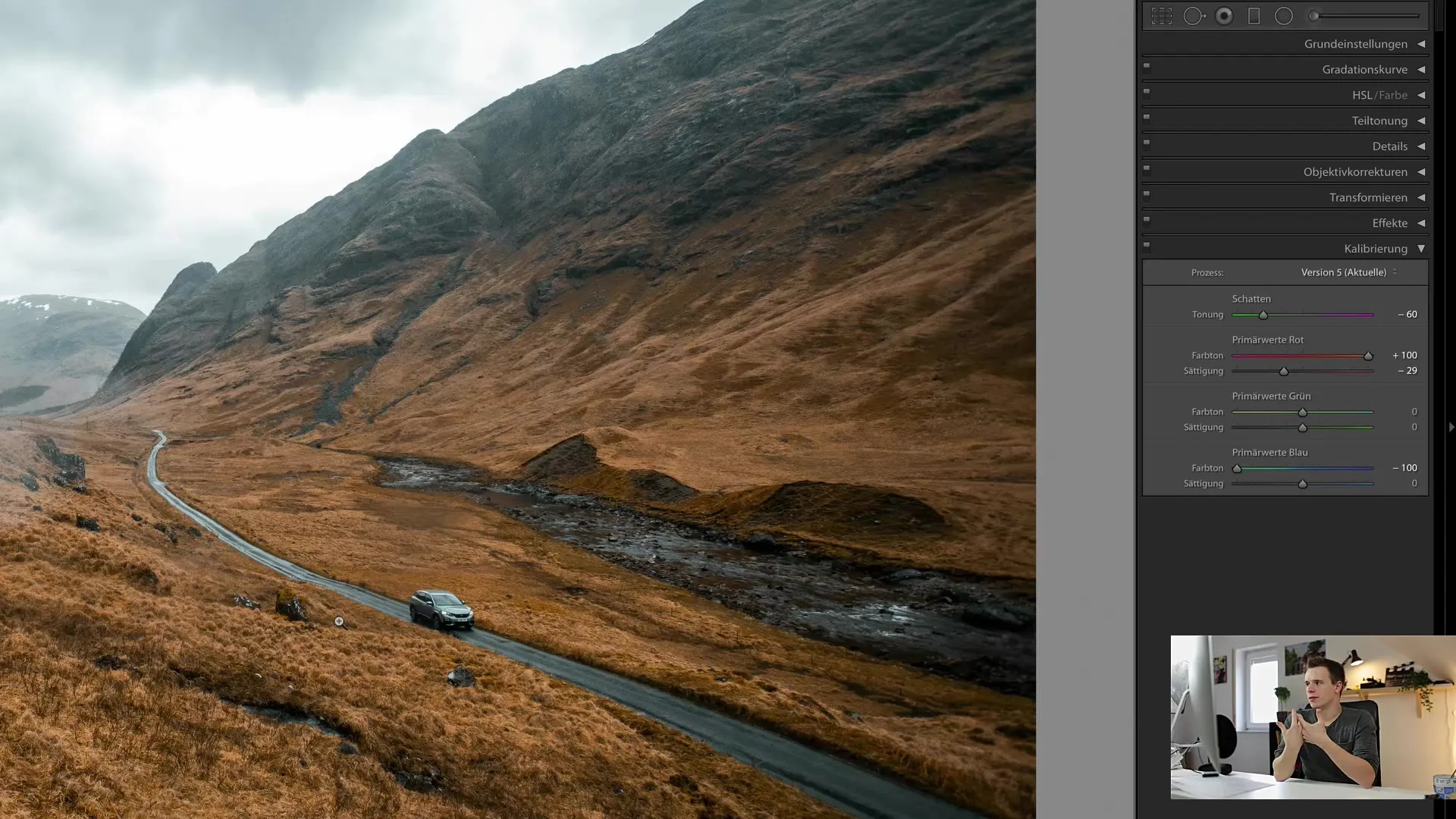
プロセスバージョンとその意味
ライトルームのプロセスバージョンには注意が必要です。互換性の問題を回避するために、最新のバージョンを維持することをお勧めします。古いバージョンを使用すると、編集の一部が正しく転送されない可能性があります。調整を一貫性のあるものに保つために常に最新の状態を維持し、調整が効率的で一貫性があることを確認してください。
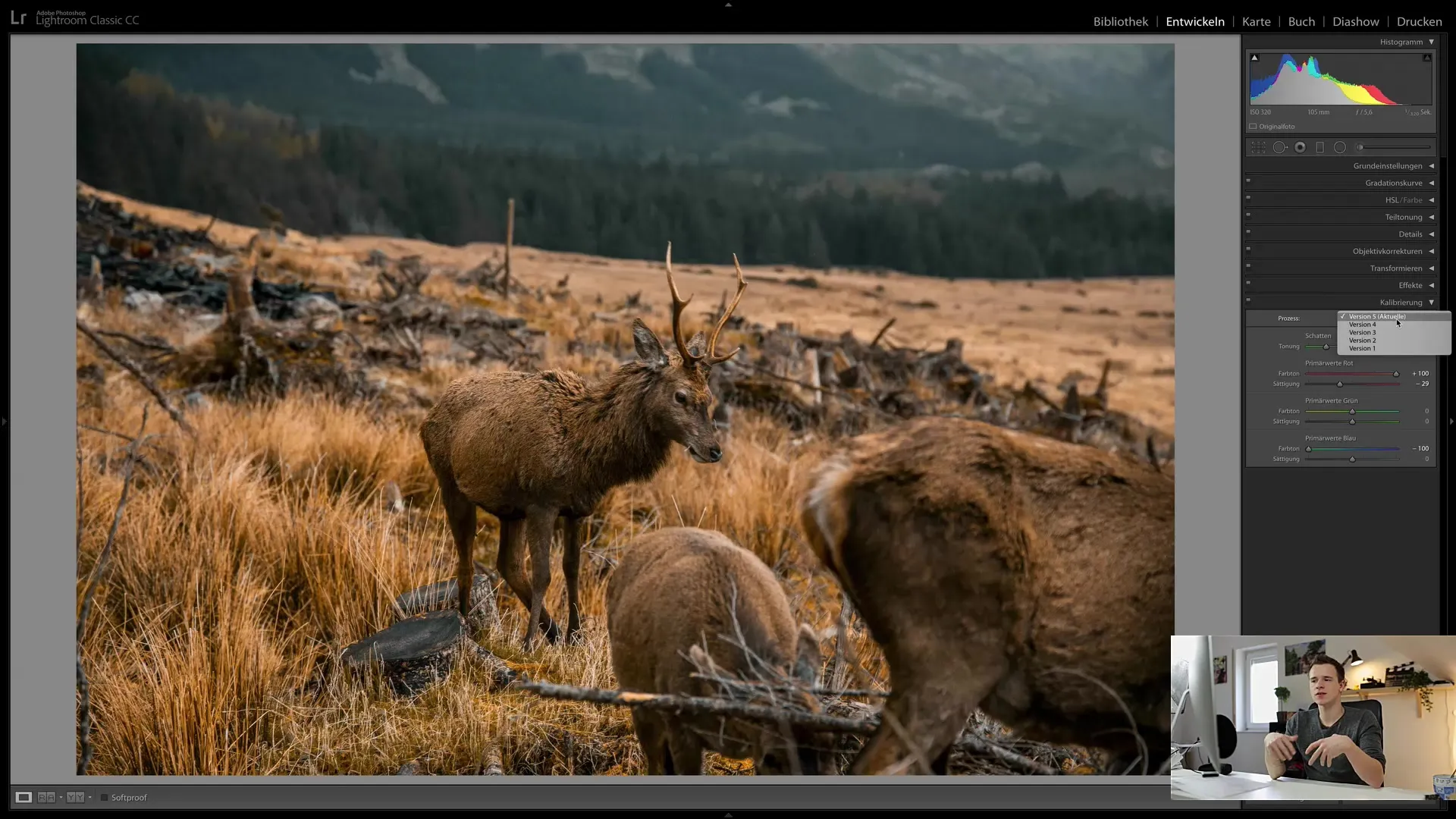
ローカル調整
最後に、特定の画像領域に影響を与えるローカル調整にも注意を払うことが重要です。次のチュートリアルでは、これについて詳しく取り扱います。これにより、より詳細な調整が可能となります。自分にとって重要なモジュールを見失わないように、作業スペースを整理する機会を活用してください。

要約
このガイドでは、Lightroom Classic CCでキャリブレーション機能を効果的に活用して、写真に命を吹き込む方法を学びました。あなたは今や、独自のスタイルを作成し、あなたの写真を他と差別化するのに役立つ中心的な機能とコントロールに精通しています。さらに深く学び、実験することで、写真のスタイルに自分だけの手法が見つかるでしょう。
よくある質問
キャリブレーション値をリセットする方法は?標準値にリセットするには、スライダーをダブルクリックしてください。
キャリブレーションとHSLの違いは何ですか?キャリブレーションは主要な色チャネルに影響しますが、HSLは各色相に対する詳細な調整を可能にします。
キャリブレーション調整をプリセットとして保存することはできますか?はい、他の画像に適用するために設定をプリセットとして保存できます。
Lightroomでプロセスバージョンを確認する方法は?開発モジュールの基本設定にプロセスバージョンを見つけることができます。
Lightroomを定期的にアップデートすることは重要ですか?はい、画像編集に問題が生じないように最新バージョンにアップデートすることが重要です。


